文章详情页
win101903关不了机解决方法
浏览:121日期:2023-01-03 10:18:21
我们更新了win101903之后,发现电脑关不了机了,这个时候大家不要着急,小编这里就准备了解决win101903更新之后关不了机的额解决方法。希望可以对你有所帮助。
win101903关不了机怎么办:1、电脑左下角搜索控制面板并点击进入。
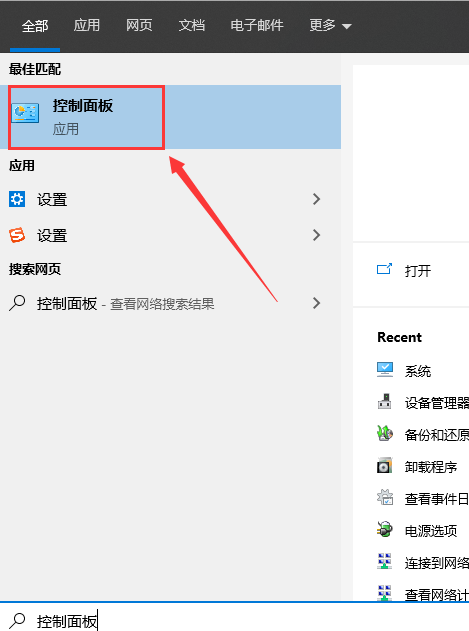
2、然后找到“系统安全 - 电源选项 - 选择电源按纽的功能”并点击,打开系统设置。

4、然后在“系统设置”窗口,我们左键点击:更“改当前不可用的设置”。

5、下拉右侧滑条,找到关机设置,左键点击:“启用快速启动”去掉前面小方框内的勾,再点击“保存修改”。
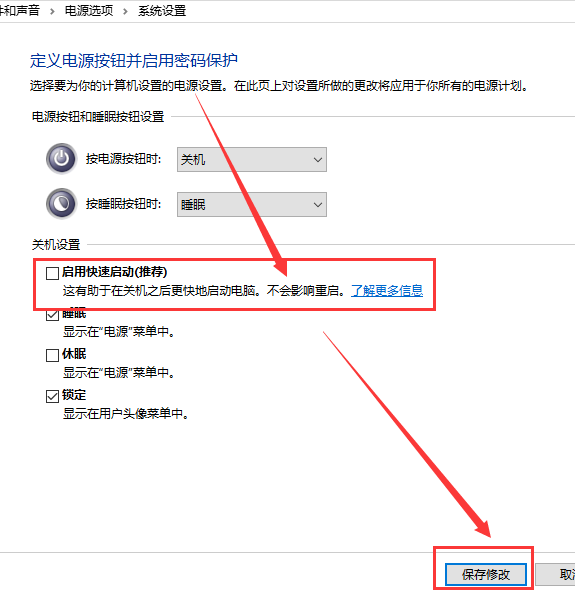
6、点击开始,左键点击“关机选项 - 关机”,计算机可以顺利关机。
7、设置了能够顺利关机后,我们再开机,在系统设置窗口,
左键点击“启用快速启动”,在前面小方框内打上勾(不影响关机),再点击保存修改。
你可能还想看:没声音怎么办 | 更新后网速慢怎么办
以上就是win101903关不了机解决方法的全部内容,望能这篇win101903关不了机解决方法可以帮助您解决问题,能够解决大家的实际问题是好吧啦网一直努力的方向和目标。
相关文章:
排行榜

 网公网安备
网公网安备